win10游戏注册表怎么注册 Win10注册表禁用游戏模式步骤
更新时间:2024-05-01 08:45:57作者:xiaoliu
Win10游戏注册表是Windows系统中的一个重要组成部分,它可以帮助用户对游戏模式进行注册和禁用,要注册Win10注册表禁用游戏模式,首先需要了解游戏模式的作用和影响,然后按照特定的步骤进行操作。在注册表中禁用游戏模式可以提升系统的性能和稳定性,让游戏运行更加流畅。如果您想了解更多关于Win10游戏注册表的相关操作和技巧,可以继续阅读本文。
方法如下:
1.既然要使用注册表,那么我们就右键点击Windows10桌面的开始按钮。在弹出菜单中选择“运行”菜单项。
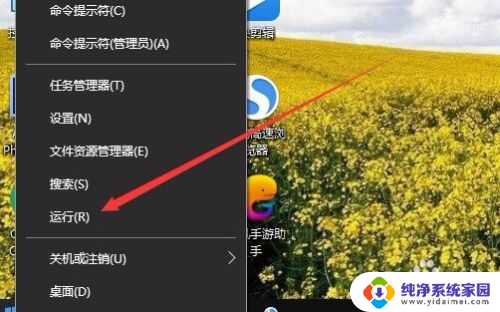
2.在打开的运行窗口中,输入命令regedit,然后点击确定按钮。
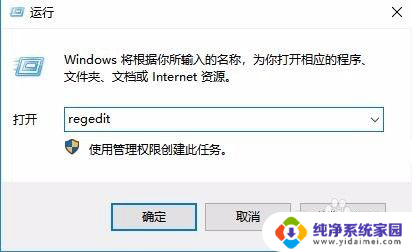
3.这时会打开注册表编辑器窗口,在窗口中定位到“计算机\HKEY_CURRENT_USER\Software\Microsoft\GameBar”注册表项。
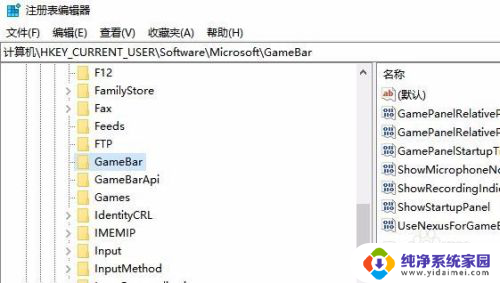
4.我们右键点击GameBar注册表项,然后在弹出菜单中依次点击“新建/Dword(32位)值”菜单项。
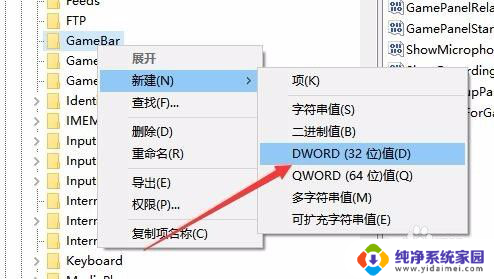
5.把刚刚建立的注册表键值重命名为AllowAutoGameMode
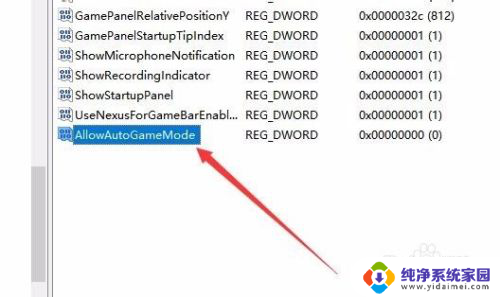
6.右键点击该注册表键值,在弹出菜单中选择“修改”菜单项。
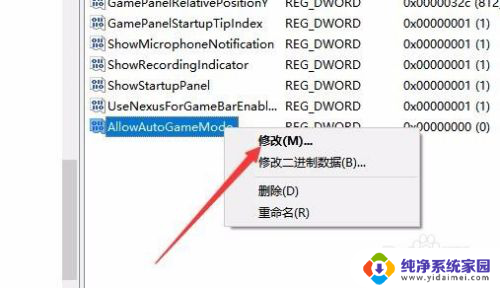
7.然后在打开的编辑Dword值窗口中,把数值数据修改为0。最后点击确定按钮,重新启动计算机后,我们就彻底的禁用了游戏模式了。
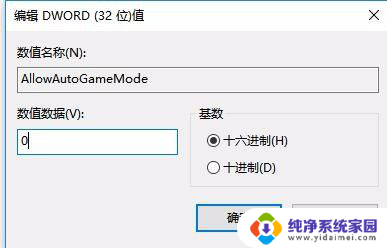
以上就是如何在win10游戏注册表中进行注册的全部内容,如果还有不清楚的用户,可以按照小编的方法进行操作,希望能够帮助到大家。
win10游戏注册表怎么注册 Win10注册表禁用游戏模式步骤相关教程
- win10右键注册表怎么看 win10注册表打开步骤
- win10 改注册表 Win10系统如何修改注册表的权限步骤
- win10怎么用命令符修复注册表 电脑注册表错误修复
- 注册列表怎么打开 Win10注册列表路径
- win10从注册表里禁止更新 Win10注册表禁用系统自动维护功能方法
- win10进注册表 注册表的打开方法
- win10网络注册表修复 Windows10系统注册表修复方法
- win10无法打开注册表 Win10注册表编辑器如何打开
- win10注册列表清理 清理win10系统中的残留注册表方法
- win10打不开注册表编辑器 Win10注册表编辑器如何打开
- 怎么查询电脑的dns地址 Win10如何查看本机的DNS地址
- 电脑怎么更改文件存储位置 win10默认文件存储位置如何更改
- win10恢复保留个人文件是什么文件 Win10重置此电脑会删除其他盘的数据吗
- win10怎么设置两个用户 Win10 如何添加多个本地账户
- 显示器尺寸在哪里看 win10显示器尺寸查看方法
- 打开卸载的软件 如何打开win10程序和功能窗口